【youtube】サムネイル無料作成ソフト「Photofiltre」を解説
前回youtubeの作成ソフトの「PhotoScape」を解説したが、画像の編集機能が少ないので、「photofiltre」の導入を解説する。
PhotoFiltreを使うのメリット
・縁取りが簡単にできる。
→ただし縁の厚さが簡単に調整ができない。
・無料
・画像加工の種類がそこそこ豊富
最初から日本語かされていないので少しインストールに手間がかかる。※パッチで日本語化可能
レイヤー機能があるソフトもあるのですが、縁取りの作成が数ステップかかる物しかない為今回は除外。
まずはインストール
下記のサイトより、「Photofiltre」を取得
http://photofiltre.free.fr/download_en.htm
English / Anglais を選択しダウンロードする。
同時に日本語化パッチ取得
Japanese / Japonais を選択しダウンロードする。
ダウンロードファイルをインストール。
インストール後、初期設定なら
C:\Program Files (x86)\PhotoFiltre
を開き、日本語化パッチの中にある「TranslationJP.plg」を入れる。
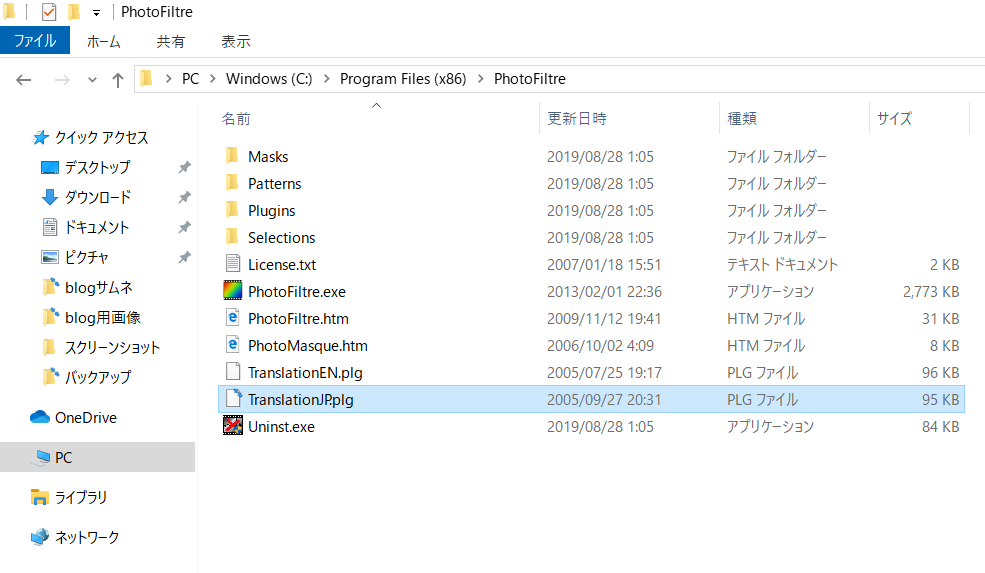
その後、同フォルダにある「 StudioEN.plg 」を削除すれば日本語化完了。
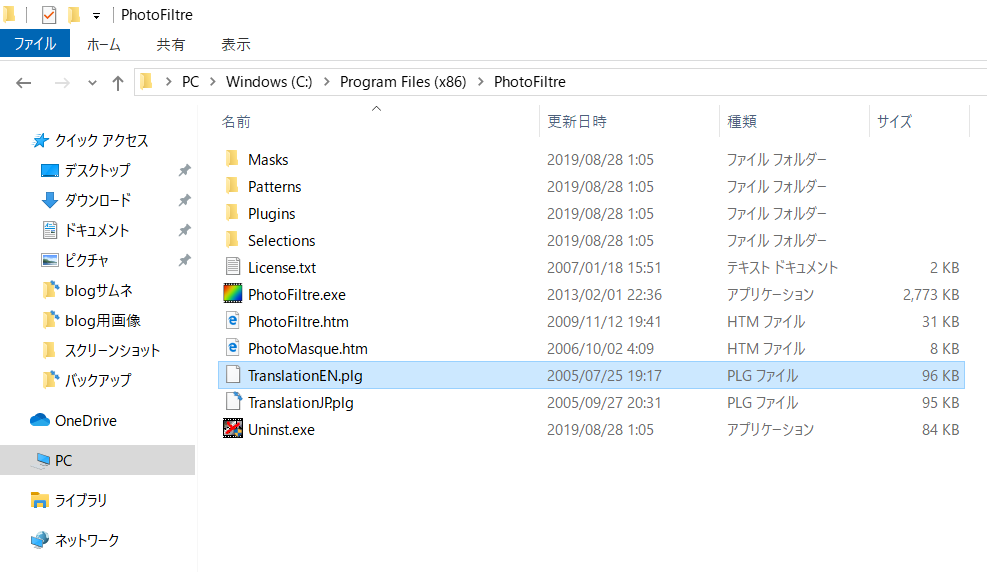
起動するとばっちり日本語化できてます。
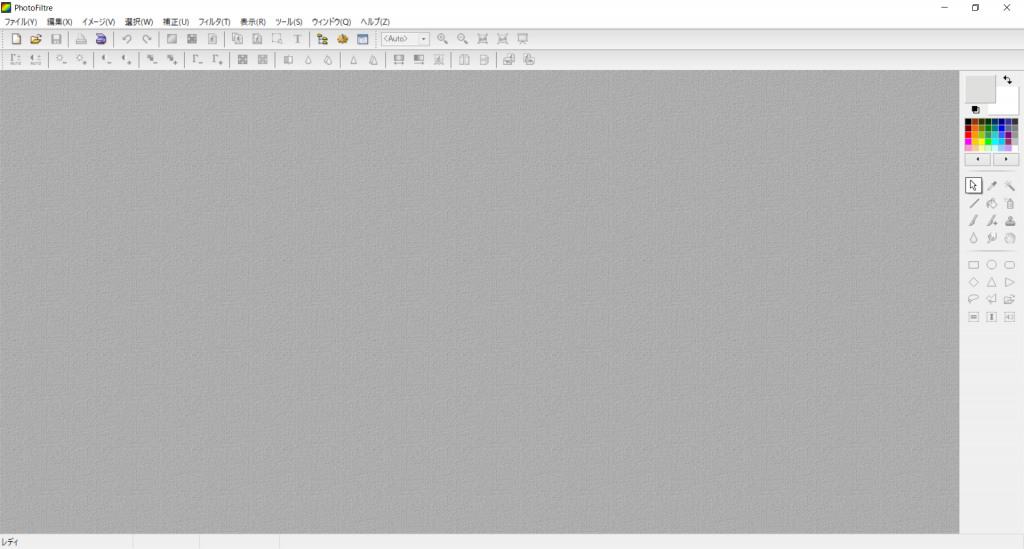
早速フリー素材のおじさんを使ってサムネイル作成をしてます。
「イメージ」→「カンパスサイズ」を選択して画像サイズを「1920*1080」に変更
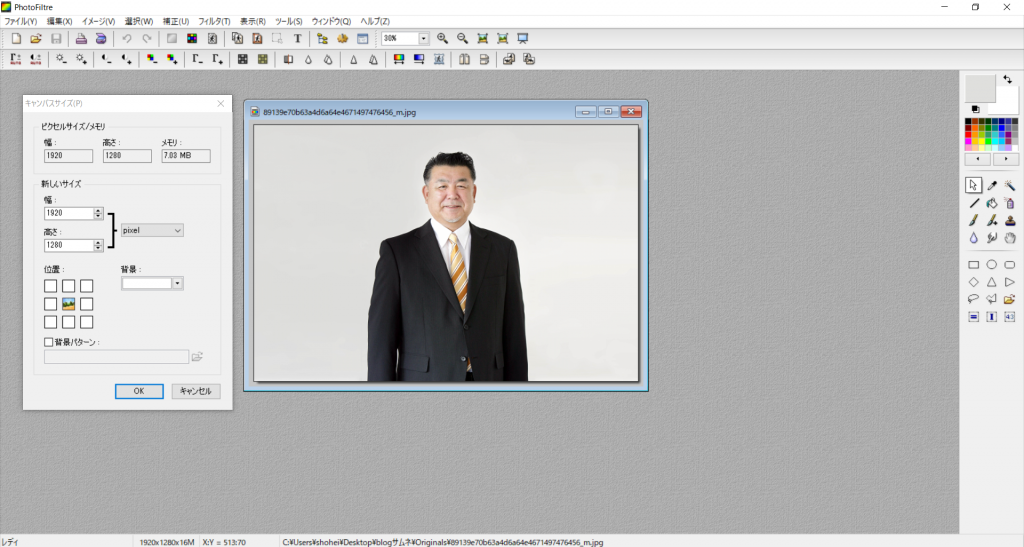
おじさんを領域選択して切り取りして運び、移動して白くなった部分を塗りつぶすと移動完了。
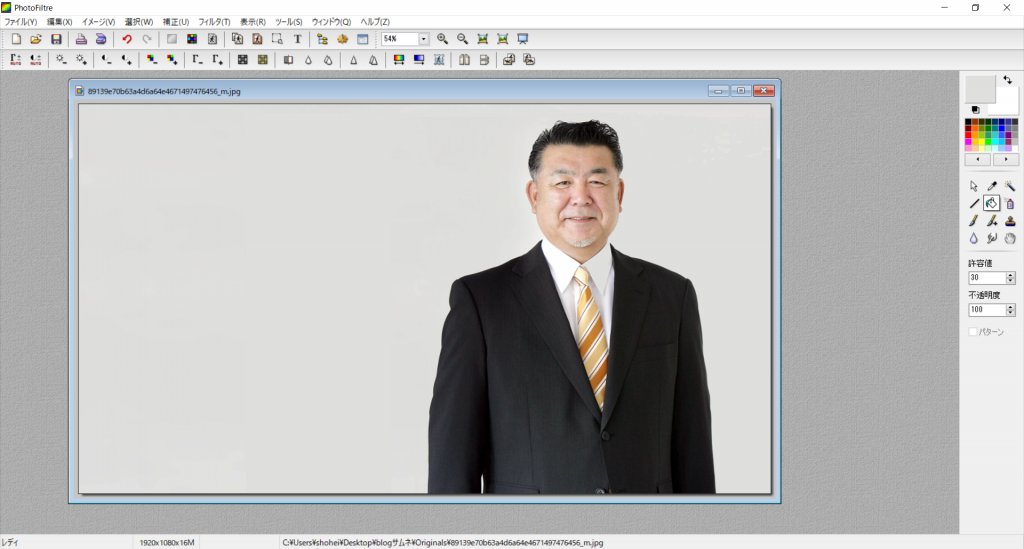
この後文字入れして縁取りをする。

ただしこちらの縁取りの幅が一発では決められない。
文字入れ単体だと、PhotoScapeの方が楽にできる。
まとめ
画像加工ソフトとしては、そこそこ優秀です。
youtubeのサムネイルを作る場合、「PhotoFiltre」で加工して「PhotoScape」で文字入れも一つの選択肢になると思います。
